任务管理器是系统自带的一项重要功能,它主要是呈现系统当前的程序运行情况。有的win11用户在打开任务管理器的时候发现它是黑色的,怎么办呢?你先打开个性化面板,点击颜色进入,之后在选择模式的右侧选择浅色,然后重启电脑即可。如果还是不行的话,你可以尝试在任务管理器中重启资源管理器看看。
win11打开任务管理器是黑色怎么办:
方法一:
1、首先右击开始菜单,打开“任务管理器”。
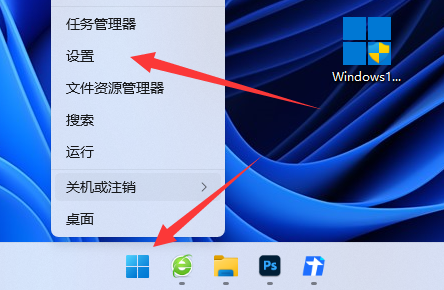
2、接着进入左边栏的“个性化”
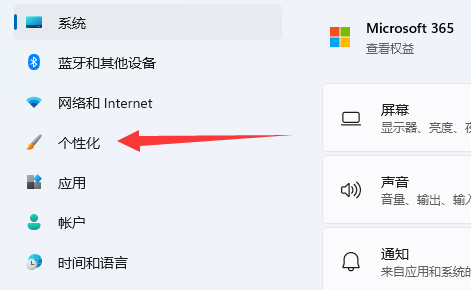
3、然后打开右边的“颜色”设置。
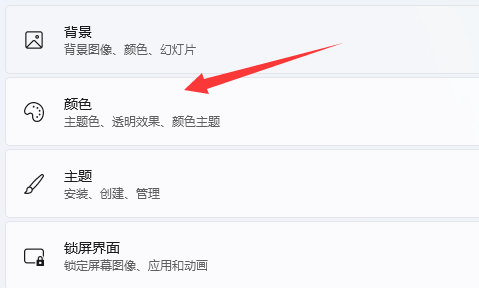
4、随后在选择模式里选择“浅色”并重启即可。
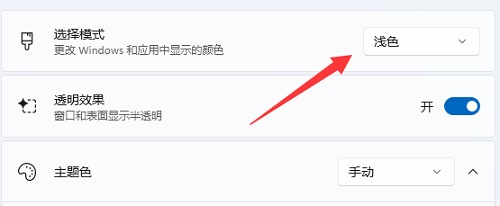
方法二:
如果还是不行,那建议在任务管理器里找到“资源管理器”,然后右键选择它“重新启动”一下看看能不能解决。
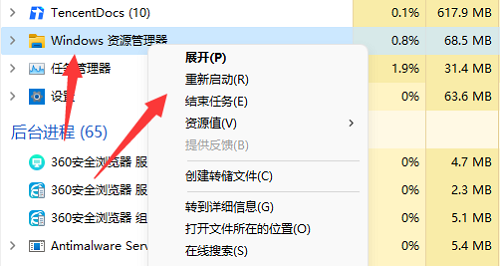
以上就是win11打开任务管理器是黑色的相关解决方法了,希望对大家有所帮助!
相关阅读
热门教程
最新教程